Biblioteca immagini
Aggiungere immagini da Unsplash, Pexels, Pixabay, Tilda Icone, The Noun Project e servizi speciali Emoji
Durante la preparazione dei contenuti per il sito web, non è sempre possibile disegnare le illustrazioni partendo da zero. Per facilitarti la ricerca delle immagini adatte al tuo sito web all'interno dell'editor, Tilda ha la libreria di immagini.
Come lavorare con le immagini su una pagina
Come lavorare con le icone in un blocco
Quali librerie di immagini, icone ed emoji puoi utilizzare nel tuo lavoro
Aggiungere immagini a un blocco
Per passare alla libreria immagini, vai al Contenuto del blocco con l'immagine e clicca sul link "Cerca foto" o sull'icona della lente di ingrandimento.
Per aprire la libreria di immagini in Zero Block , vai alle impostazioni dell'elemento (Immagine o Forma) e clicca sull'icona della lente d'ingrandimento. Si aprirà il pannello per selezionare le immagini da diverse fonti.
Per aprire la libreria di immagini in Zero Block , vai alle impostazioni dell'elemento (Immagine o Forma) e clicca sull'icona della lente d'ingrandimento. Si aprirà il pannello per selezionare le immagini da diverse fonti.
Clicca sul titolo del servizio nella barra laterale sinistra per sfogliare le categorie e le foto disponibili. Per impostazione predefinita, sono disponibili le librerie dei servizi Unsplash, Pexels e Pixabay .
Per selezionare una categoria specifica, clicca sul suo titolo nell'elenco. Per trovare un'immagine tramite una parola chiave, digitala nel campo "Cerca immagini". Per scegliere l'orientamento dell'immagine, clicca sull'icona orizzontale o verticale, oltre a tutti gli orientamenti.
Fai clic sul segno più per aggiungere immediatamente l'immagine al blocco. Fai clic sulle frecce di anteprima per vedere come apparirà l'immagine nel blocco prima di applicarla e per esplorare altre opzioni. Se l'immagine è adatta, fai clic sul pulsante "Seleziona", altrimenti fai clic su "Torna indietro".
Aggiungere icone ed emoji a un blocco
Per aggiungere icone, emoji o un'immagine a un blocco, vai alla sezione "Contenuto" del blocco che ti interessa e clicca sul link "Seleziona icona", "Emoji" o "Carica file" per l'immagine. Se nel blocco è presente un punto elenco, questo verrà selezionato per impostazione predefinita.

Solo in alcuni blocchi è possibile aggiungere un punto elenco, un'emoji, un'icona o un file personalizzato. Puoi aprire il blocco e visualizzare le opzioni disponibili.
Proiettile
I punti elenco possono essere selezionati nei blocchi FR101, FR207, FR306, FR308 e FR309. Per cambiare un punto elenco, fare clic sull'icona o sul colore.
Icona
Fai clic su "Scegli icona" per aprire la finestra dell'editor di icone. Scegli una libreria: Tilda Icons o The Noun Project.
Nell'editor, seleziona una categoria di icone o digita una parola chiave nella casella "Cerca" per trovare un'icona. Fai clic sull'icona per modificarla. Regola colore, dimensioni, spessore e colore di sfondo. Fai clic sulla lente di ingrandimento vicino all'icona per ingrandire.
Nell'editor, seleziona una categoria di icone o digita una parola chiave nella casella "Cerca" per trovare un'icona. Fai clic sull'icona per modificarla. Regola colore, dimensioni, spessore e colore di sfondo. Fai clic sulla lente di ingrandimento vicino all'icona per ingrandire.
Emoji
Per usare le emoji, clicca sul link "Emoji" nel blocco e poi sul pulsante "Scegli emoji". Nel menu con le emoji, scegli un set qualsiasi: FlunetUI Emoji, Openmoji o Twemoji. Sono disponibili 4 tipi di emoji: a colori, stile 3D, piatto e tratto. Non è possibile cambiare il colore delle emoji.
Puoi selezionare una categoria specifica di emoji da sfogliare o tutte, oppure puoi cercare gli emoji anche tramite una parola chiave.
Servizi
Librerie di immagini
Abbiamo selezionato le migliori banche di immagini che puoi utilizzare per il tuo sito web direttamente nel blocco: Unsplash , Pexels e Pixabay .
Per maggiore praticità, abbiamo aggiunto una selezione di servizi nella scheda "Dove trovarli" e li abbiamo suddivisi in categorie: foto, intelligenza artificiale, illustrazioni, creatori di immagini e icone.
Per maggiore praticità, abbiamo aggiunto una selezione di servizi nella scheda "Dove trovarli" e li abbiamo suddivisi in categorie: foto, intelligenza artificiale, illustrazioni, creatori di immagini e icone.
Tilda Icone
Tilda Icons è una raccolta di icone gratuite da Tilda Pubblicazione. Puoi utilizzare tutte le icone su Tilda nei tuoi progetti personali e commerciali. Per saperne di più sui termini d'uso, consulta la pagina della licenza .
Il progetto sui nomi
The Noun Project è una piattaforma online con icone realizzate da designer provenienti da oltre 120 paesi del mondo. Le icone del servizio sono adatte a diversi scopi e ambiti. La ricerca delle icone all'interno del servizio è disponibile solo in inglese.
Librerie di emoji
Abbiamo aggiunto 3 librerie di emoji popolari che completeranno e decoreranno qualsiasi blocco standard e ti aiuteranno a realizzare le tue idee brillanti in Zero Block : FlunetUI Emoji, Openmoji o Twemoji.
